- Čítačky ePub pre Windows 10 sú teraz súčasťou vášho života. Nie je vám cudzí ani fakt, že Adobe Digital Editions ponúka pútavý spôsob správy elektronických kníh a ďalších digitálnych publikácií.
- Pri zobrazení chyby! Skontrolujte aktivačnú správu, možno bude potrebné zrušiť autorizáciu a autorizáciu digitálnych vydaní alebo nainštalovať najnovšiu verziu.
- Ďalšou možnosťou je vyskúšať čítačku elektronických kníh Icecream. Budete prekvapení, čo ponúka svojim používateľom.
- Nezastavujte sa tu, keď si môžete pozrieť naše Centrum riešenia problémov Adobe. Nájdete tu množstvo ďalších riešení podobných problémov.
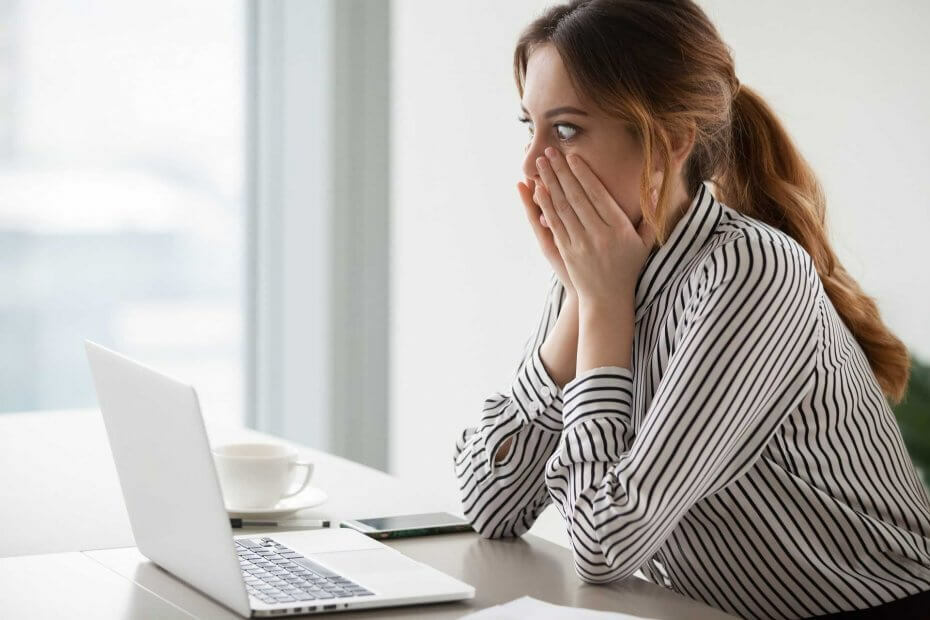
Creative Cloud je všetko, čo potrebujete na oživenie svojej fantázie. Používajte všetky aplikácie Adobe a kombinujte ich, aby ste dosiahli úžasné výsledky. Pomocou služby Creative Cloud môžete vytvárať, upravovať a vykresľovať v rôznych formátoch:
- Fotografie
- Videá
- Piesne
- 3D modely a infografiky
- Mnoho ďalších umeleckých diel
Získajte všetky aplikácie za špeciálnu cenu!
Pri pohľade na Chyba! Začiarknite políčko Aktivácia v aplikácii Adobe Digital Editions. Je pravdepodobné, že dôjde k prerušeniu všetkých vašich plánov. Hľadáte spôsob, ako to rýchlo napraviť a vrátiť sa k príjemnému čitateľskému zážitku?
Nemohli sme s vami viac súhlasiť. Preto sme sa rozhodli povedať vám viac o najrýchlejších riešeniach vášho súčasného problému.
Ako môžem opraviť chybu! Skontrolovať aktiváciu v aplikácii Adobe Digital?
1. Nainštalujte si najnovšiu verziu aplikácie Adobe Digital Editions

Ak vás táto správa unavuje, skúste si nainštalovať najnovšiu verziu aplikácie Adobe Digital Editions. Je zrejmé, že nebudete ľutovať, že ste sa rozhodli takto.
Program Adobe Digital Editions je podporovaný veľkým počtom prenosných zariadení elektronických kníh, ako sú Nook alebo Sony Reader, a je kompatibilný s formátom EPUB 3.
To v podstate znamená, že si môžete vychutnať podporu interaktívnych kvízy, lepšie vykreslenie matematických vzorcov a dynamická zmena veľkosti obrázka bez straty straty čistoty.
Pretože tento balík nemôžete odmietnuť, nedovoľte všetkým týmto chybám! Začiarknite políčko Problémy s aktiváciou, aby ste neboli v dosahu žiadosťSkutočný potenciál.
⇒ Stiahnite si Adobe Digital Editions
2. Vyskúšajte čítačku elektronických kníh Icecream
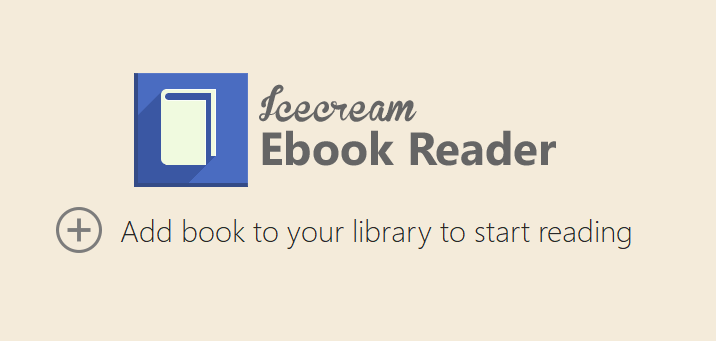
Ak bude riešenie tohto problému znieť dosť nepríjemne, čo hovoríte na vyskúšanie skvelej alternatívy aplikácie Adobe Digital Editions?
S najväčšou pravdepodobnosťou oceníte režim na celú obrazovku, ktorý vám pomôže čo najlepšie využiť vašu čítačku EPUB a záložky. Použite ich vždy, keď sa chcete vrátiť k najdôležitejším častiam vašej knihy.
Najlepšie na tom všetkom je, že žiadne chyby pri aktivácii vám nikdy nebudú robiť ťažkosti.
⇒ Stiahnite si čítačku elektronických kníh Icecream
3. Znova zrušte autorizáciu a autorizáciu aplikácie Adobe Digital Editions
- Na začiatku postupu je potrebné otvoriť aplikáciu Adobe Digital Editions.
- Ďalej iba stlačte Control + Shift + Dklávesová skratka na zrušenie autorizácie aplikácie Adobe Digital Editions.
- Vyberte Vymazať autorizáciu.
- Kliknite Ok aby ste potvrdili svoju akciu.
- Potom môžete ukončiť program Adobe Digital Editions.
- Nakoniec otvorte aplikáciu Adobe Digital Editions a vykonajte opätovnú autorizáciu.
- Ak máte otvorenú knihu, kliknite prosím Knižnica vrátiť sa do Pohľad na knižnicu.
- Nakoniec kliknite Pomocník> Autorizovať počítač.
Ďalším rýchlym spôsobom, ako vyriešiť nepríjemnú chybu! Začiarknutím políčka Aktivácia v aplikácii Adobe Digital Editions vykonáte opätovnú autorizáciu. Nasledujúci postup je veľmi jednoduchý, to je pravda.
Mnoho používateľov sa však sťažuje, že operáciu vymazania samotná aplikácia odmietne. Ak sa to stane aj vám, nezostáva vám nič iné, ako vyskúšať inú opravu.
Ktoré z týchto riešení vám pomohlo zbaviť sa nepríjemnej chyby! Skontrolovať aktivačnú správu? Dajte nám vedieť pomocou oblasti s komentármi nižšie.
často kladené otázky
Ak chcete opraviť aplikáciu Adobe Digital Editions, neváhajte a chyťte najnovšiu verziu aplikácie Adobe Digital Editions a použite tipy, ktoré sa v tejto oblasti nachádzajú vyhradený sprievodca aktiváciou kontroly chýb.
Ak ste sa o tomto čítačke elektronických kníh nerozhodli, uľahčíme vám to. Neexistuje lepší spôsob správy digitálnych publikácií ako použitie aplikácie Adobe Digital Editions.
Áno, Adobe Digital Editions je bezplatný softvérový nástroj eReader poskytovaný spoločnosťou Adobe.
![Ako nakresliť PDF [Online / Softvérové riešenia]](/f/c9e7296c42aee53ee5d9a181582678e4.jpg?width=300&height=460)

